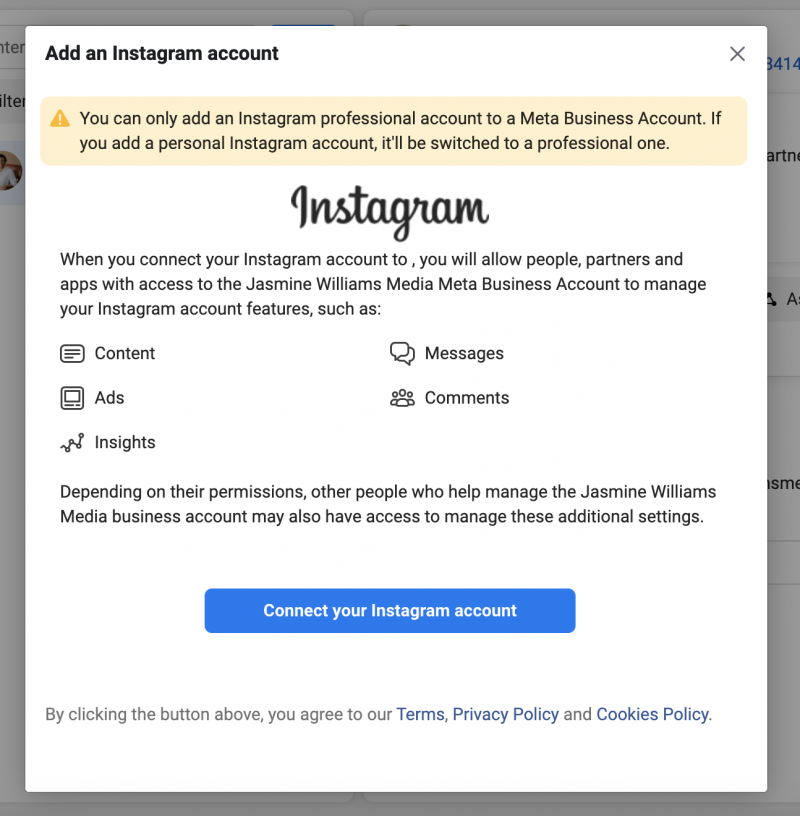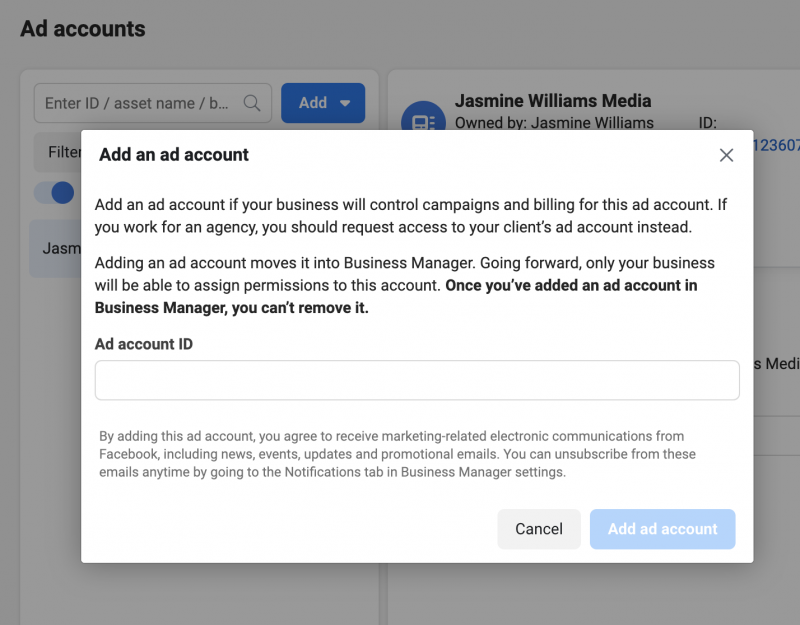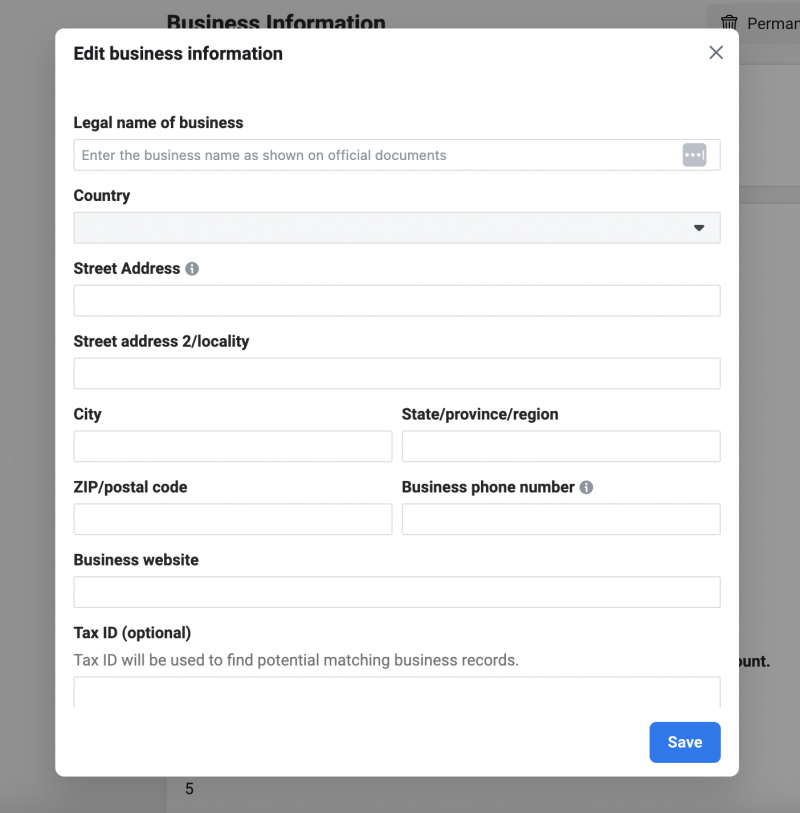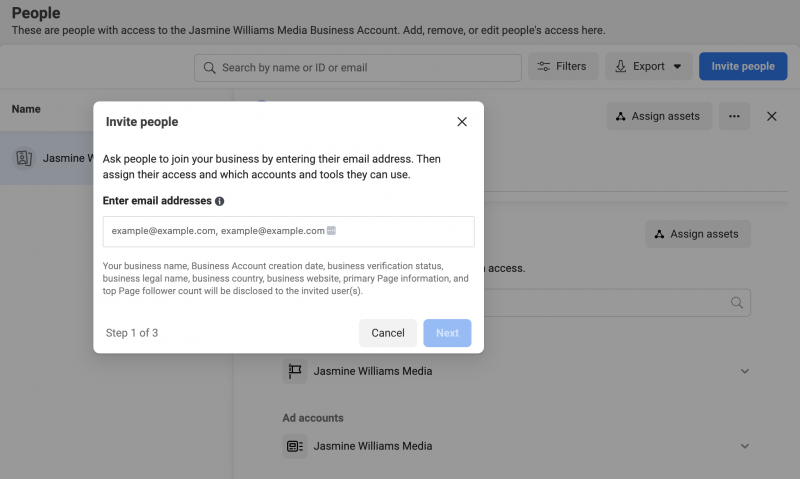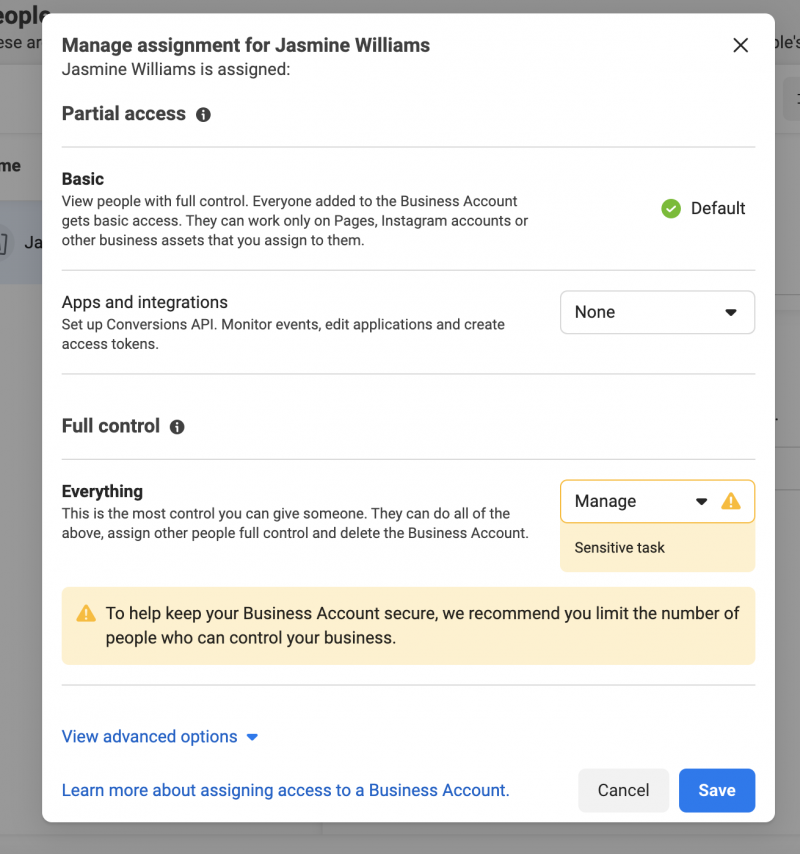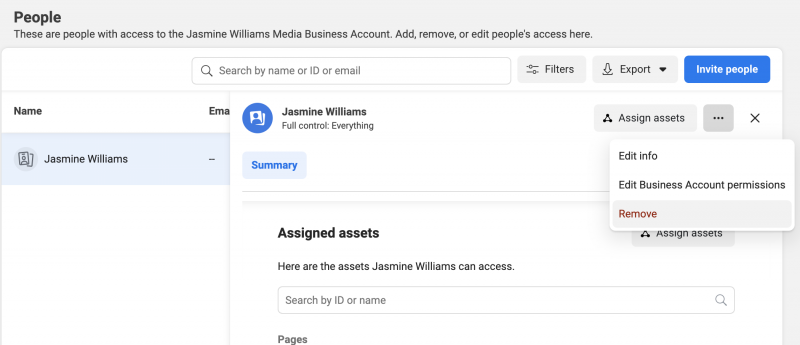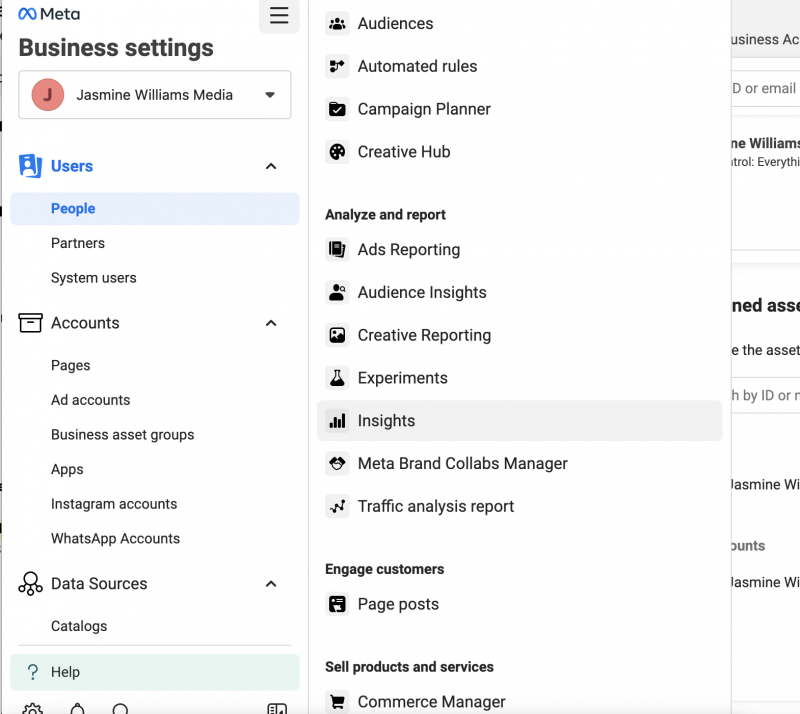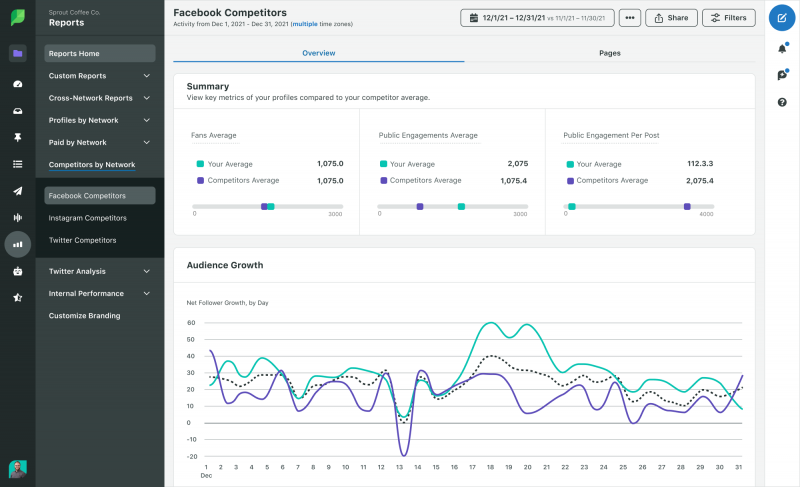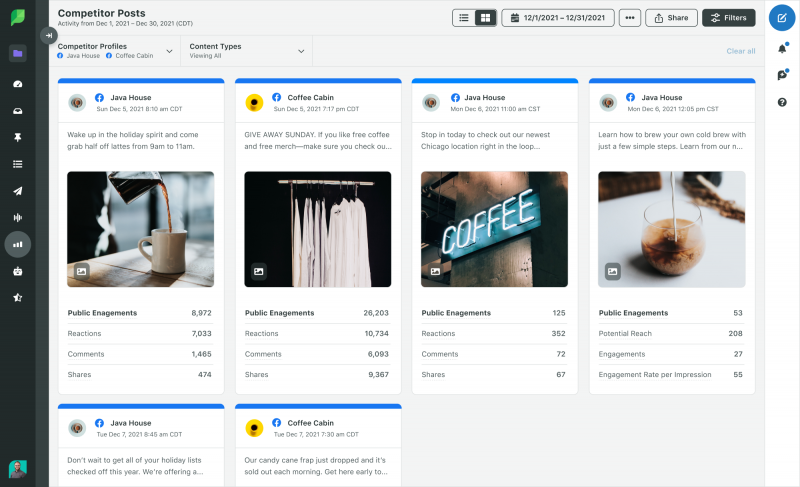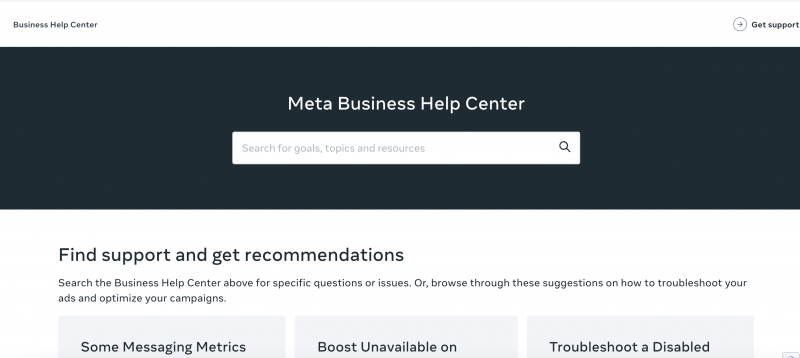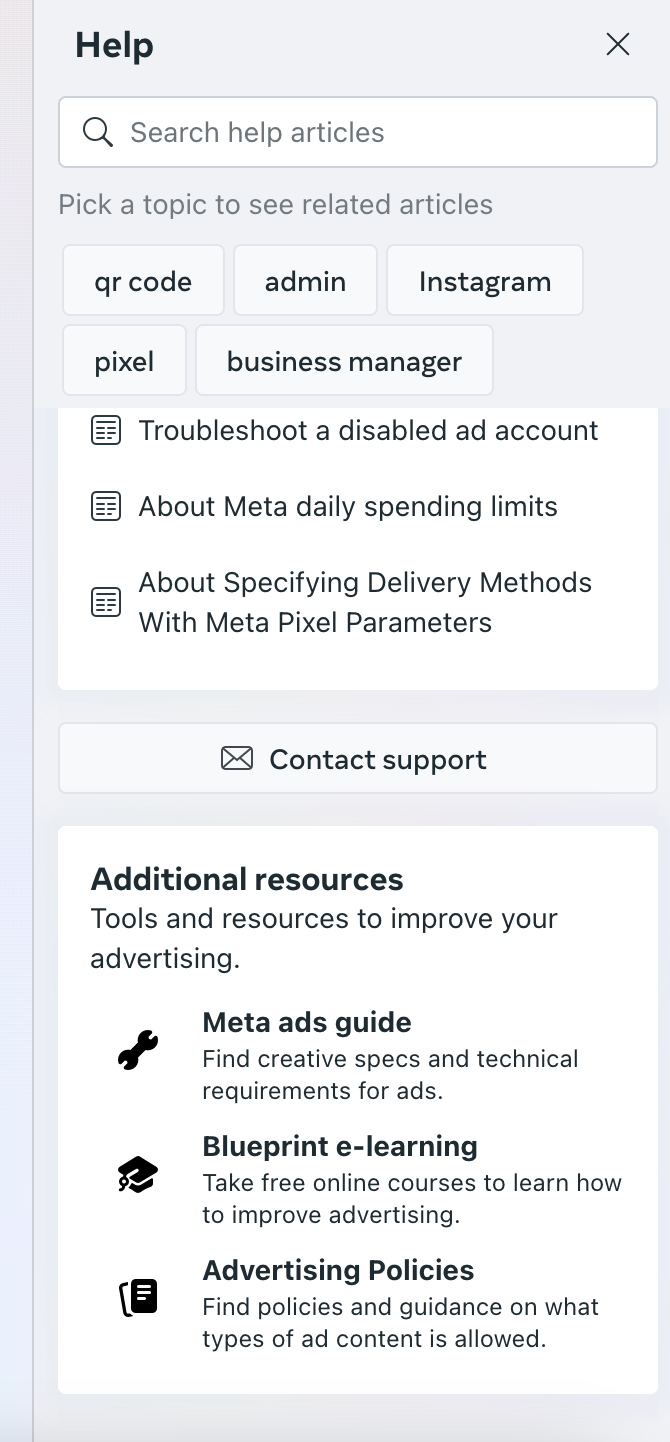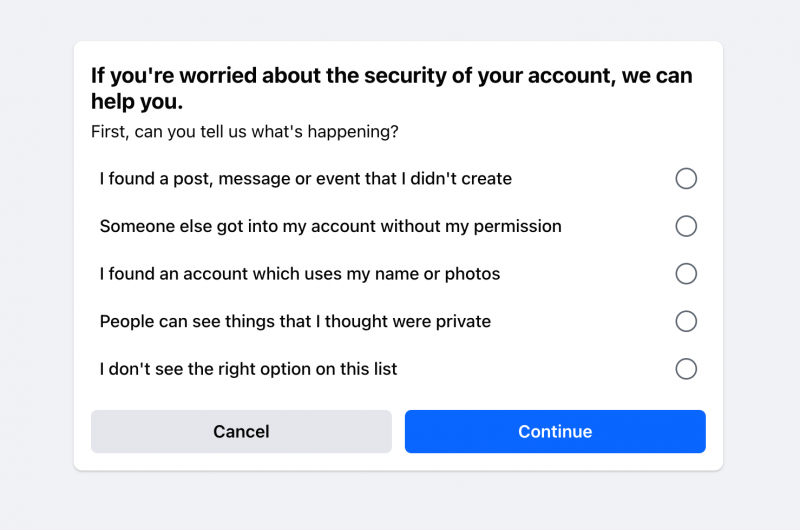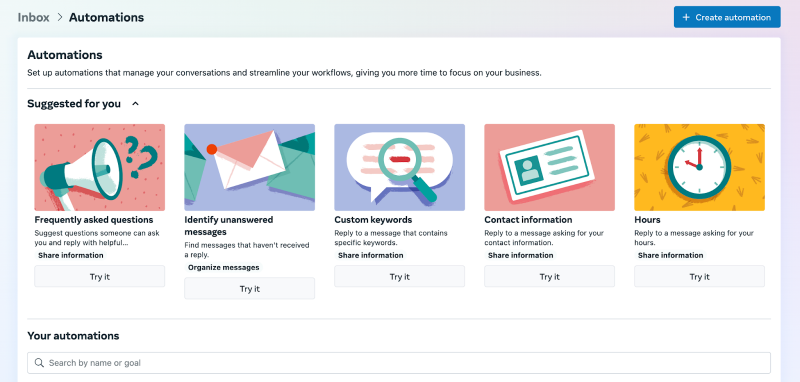Μάθετε Τον Αριθμό Του Αγγέλου Σας
Πώς να χρησιμοποιήσετε το Meta Business Suite σαν επαγγελματίας

Έχετε επαγγελματικούς λογαριασμούς Facebook και Instagram για την επωνυμία ή τον οργανισμό σας; Στη συνέχεια, θα πρέπει να χρησιμοποιείτε το Meta Business Suite. Από τη διαχείριση περιεχομένου και διαφημίσεων έως τις πληροφορίες, το Meta Business Suite προσφέρει δωρεάν εργαλεία στους χρήστες για να διαχειρίζονται την επιχειρηματική τους παρουσία και να συνδέονται με το κοινό τους.
Είτε είστε έμπειρος διαχειριστής μέσων κοινωνικής δικτύωσης είτε μόλις ξεκινάτε, αυτός ο οδηγός θα σας καθοδηγήσει στις βασικές εργασίες ρύθμισης και θα απαντήσει σε κοινές ερωτήσεις σχετικά με τον τρόπο χρήσης του Meta Business Suite.
Πίνακας περιεχομένων
- Τι είναι το Meta Business Suite;
- Διαφέρει το Meta Business Suite από το Facebook (Meta) Business Manager;
- Οφέλη από τη χρήση της Meta Business Suite
- Πώς να συνδεθείτε και να διαχειριστείτε μια σελίδα στο Facebook με το Meta Business Suite
- Πώς να συνδεθείτε και να διαχειριστείτε έναν λογαριασμό Instagram με το Meta Business Suite
- Πώς να ξεκινήσετε να χρησιμοποιείτε το Meta Business Suite
- Πώς να διαχειριστείτε τους χρήστες ως Διαχειριστής
- Πώς να χρησιμοποιήσετε τα αναλυτικά στοιχεία κοινωνικών μέσων στο Meta Business Suite
- Συχνές ερωτήσεις
Τι είναι το Meta Business Suite;
Το Meta Business Suite είναι μια εφαρμογή για κινητά και επιτραπέζιους υπολογιστές που συνδέει τους επαγγελματικούς λογαριασμούς σας στο Facebook και στο Instagram. Είναι ένας κεντρικός χώρος για τους χρήστες του Meta να διαχειρίζονται τις αναρτήσεις, τις διαφημίσεις και τις επικοινωνίες τους στο Facebook, το Instagram, το Messenger και να παρακολουθούν την απόδοση του περιεχομένου τους.
Διαφέρει το Meta Business Suite από το Facebook (Meta) Business Manager;
Σκεφτείτε το Meta Business Suite ως το μπροστινό μέρος της διαχείρισης του επαγγελματικού σας λογαριασμού και Διευθυντής Επιχειρήσεων Facebook (Meta). ως το πίσω μέρος. Εν ολίγοις, εάν θέλετε ένα κεντρικό εργαλείο για να δημοσιεύετε και να αλληλεπιδράτε με την κοινότητά σας στο Facebook και το Instagram, χρησιμοποιήστε το Meta Business Suite. Και αν εκτελείτε διαφημιστικές καμπάνιες και θέλετε περισσότερο έλεγχο των ρυθμίσεων της επιχείρησής σας με πρόσθετη ασφάλεια, το Meta Business Manager είναι το ιδανικό μέρος.
Το Meta Business Suite έχει πολλές δυνατότητες διαχείρισης κοινότητας, όπως προγραμματισμό και δημοσίευση αναρτήσεων, απάντηση σε σχόλια και διαχείριση μηνυμάτων Facebook και Instagram. Το Facebook (Meta) Business Manager, από την άλλη πλευρά, έχει πιο πολύπλοκα χαρακτηριστικά, όπως δημιουργία διαφημίσεων, χρέωση, παρακολούθηση και διαχείριση περιουσιακών στοιχείων. Αν προσπαθήσετε να δημιουργήσετε μια διαφήμιση στο Business Suite, θα σας μεταφέρει απευθείας στο Ad Manager, το οποίο είναι ένα διαφορετικό εργαλείο.
Οφέλη από τη χρήση της Meta Business Suite
Τι μπορείτε να κάνετε με το Meta Business Suite; Εδώ είναι μερικά από τα μεγαλύτερα πλεονεκτήματα της εφαρμογής.
- Κεντρική διαχείριση μέσων κοινωνικής δικτύωσης. Η διαχείριση πολλών λογαριασμών είναι χρονοβόρα. Το Meta Business Suite ενοποιεί την επιχειρηματική σας δραστηριότητα στο Facebook, το Messenger και το Instagram σε ένα μέρος.
- Σύνδεση των λογαριασμών κοινωνικής δικτύωσης με εργαλεία τρίτων. Εάν θέλετε να χρησιμοποιήσετε ένα εργαλείο διαχείρισης κοινωνικών μέσων όπως το Sprout Social, θα χρειαστεί να χρησιμοποιήσετε το Meta Business Suite για να συνδέσετε τους λογαριασμούς σας.
- Πληροφορίες μέσων κοινωνικής δικτύωσης. Θέλετε να μάθετε πώς πηγαίνουν οι διαφημίσεις σας; Πώς ανταποκρίνονται οι άνθρωποι στο περιεχόμενό σας; Τι είδους άτομα αλληλεπιδρούν με τις σελίδες της επιχείρησής σας; Το Meta Business Suite παρέχει χρήσιμα δεδομένα απόδοσης, αφοσίωσης και κοινού.
- Μεταπρογραμματισμός και προγραμματισμός περιεχομένου. Γρήγορα συντάξτε, προγραμματίστε και δημοσιεύστε περιεχόμενο εκ των προτέρων στα επιχειρηματικά κανάλια Meta.
- Ειδοποιήσεις με προτεραιότητα. Θα δείτε αλληλεπιδράσεις υψηλής προτεραιότητας, όπως σχόλια και μηνύματα στην καρτέλα Ειδοποιήσεις για να σας βοηθήσουν να απαντήσετε άμεσα.
- Διαχείριση εισερχομένων. Το Meta Business Suite συλλέγει όλα τα μηνύματά σας από το Instagram και το Facebook σε ένα inbox και αξιοποιεί την αυτοματοποίηση για να σας βοηθήσει να οργανώσετε τα μηνύματα και τα σχόλιά σας πιο γρήγορα.
Πώς να συνδεθείτε και να διαχειριστείτε μια σελίδα στο Facebook με το Meta Business Suite
Χρειάζεστε πρώτα μια επαγγελματική σελίδα στο Facebook για να συνδέσετε τη σελίδα σας στο Facebook με το Meta Business Suite. Εάν έχετε, ολοκληρώστε τα παρακάτω βήματα για να συνδέσετε τον λογαριασμό σας.
Πώς να προσθέσετε σελίδες Facebook στο Meta Business Suite
- Επισκεφτείτε το Meta Business Suite σε υπολογιστή ή κατεβάστε και ανοίξτε την εφαρμογή σε iOS ή Android.
- Συνδεθείτε ή δημιουργήστε έναν λογαριασμό ακολουθώντας τα βήματα που εμφανίζονται στην οθόνη.
- Επιλέξτε το αναπτυσσόμενο μενού επάνω αριστερά.
- Κάντε κλικ στο +Δημιουργία επαγγελματικού λογαριασμού και ακολουθήστε τα βήματα που εμφανίζονται στην οθόνη.
- «Συνδέστε τον λογαριασμό σας στον υπολογιστή σας ή μέσω της εφαρμογής για κινητά. Ωστόσο, μπορεί να μην χρειαστεί, καθώς το Meta συχνά συνδέει αυτόματα τη σελίδα της επιχείρησής σας στο Facebook με τον λογαριασμό σας στο Meta Business Suite.
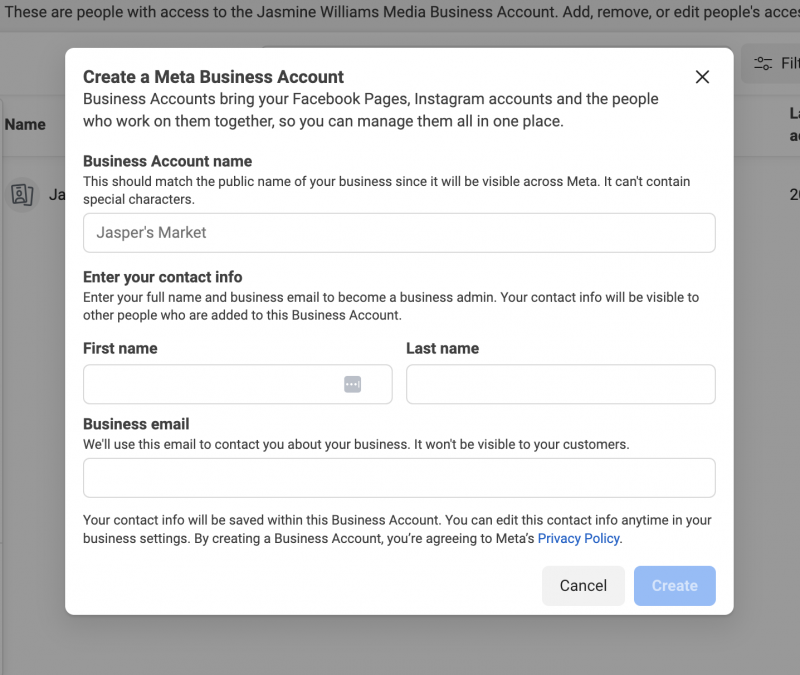
Πώς να συνδεθείτε και να διαχειριστείτε έναν λογαριασμό Instagram με το Meta Business Suite
Παρόμοια με την επιχειρηματική σας σελίδα στο Facebook, θα χρειαστείτε έναν επαγγελματικό λογαριασμό Instagram για να συνδέσετε τον λογαριασμό σας στο Instagram με το Meta Business Suite.
Πώς να προσθέσετε λογαριασμούς Instagram στο Meta Business Suite
Για να συνδέσετε έναν λογαριασμό Instagram στο Business Suite σας:
- Στην εφαρμογή επιφάνειας εργασίας Meta Business Suite, κάντε κλικ Ρυθμίσεις από την πλαϊνή μπάρα στα αριστερά.
- Κάντε κλικ Περιουσιακά Στοιχεία Επιχειρήσεων.
- Κάντε κλικ Προσθήκη στοιχείων ενεργητικού και επιλέξτε Λογαριασμός Instagram.
- Ελέγξτε και αποδεχτείτε τους όρους της Meta για τη σύνδεση του λογαριασμού σας στο Instagram και, στη συνέχεια, κάντε κλικ Διεκδίκηση λογαριασμού Instagram.
- Θα ανοίξει ένα νέο παράθυρο. Εισαγάγετε το όνομα χρήστη και τον κωδικό πρόσβασής σας στο Instagram και κάντε κλικ Σύνδεση. Είστε ήδη συνδεδεμένος στο Instagram; Κάντε κλικ Συνέχεια ως [λαβή Instagram] εάν αυτός είναι ο λογαριασμός στον οποίο θέλετε να συνδεθείτε. Διαφορετικά, πατήστε Εναλλαγή λογαριασμών για να συνδεθείτε σε άλλο λογαριασμό.
- Το Meta θα σας ζητήσει να εισαγάγετε έναν κωδικό ασφαλείας εάν έχετε έλεγχο ταυτότητας δύο παραγόντων.
- Κάντε κλικ Επιβεβαιώνω.
Αφού προσθέσετε τον λογαριασμό σας στο Instagram, θα λάβετε ένα μήνυμα που θα επιβεβαιώνει ότι είναι συνδεδεμένο. Μπορεί επίσης να χρειαστεί να συνδεθείτε ξανά στο Instagram για να προσαρμόσετε τη διαχείριση του λογαριασμού σας και τις ρυθμίσεις πρόσβασης.
Πώς να ξεκινήσετε να χρησιμοποιείτε το Meta Business Suite
Αφού συνδέσετε τους λογαριασμούς σας στο Facebook και στο Instagram στο Meta Business Suite, πρέπει να κάνετε μερικά ακόμη βήματα για να ξεκινήσετε τη λειτουργία σας.
Συνδεθείτε και διαχειριστείτε τους διαφημιστικούς λογαριασμούς σας
Για να προσθέσετε έναν διαφημιστικό λογαριασμό στο Business Suite:
- Μεταβείτε στις Ρυθμίσεις.
- Κάντε κλικ στην επιλογή Λογαριασμοί από το αριστερό μενού. Στη συνέχεια, κάντε κλικ Διαφημιστικοί λογαριασμοί .
- Κάντε κλικ στο μπλε Προσθήκη διαφημιστικών λογαριασμών κουμπί.
- Επιλέξτε μία από τις τρεις επιλογές: Προσθήκη διαφημιστικού λογαριασμού, Αίτημα πρόσβασης σε διαφημιστικό λογαριασμό ή Δημιουργία νέου διαφημιστικού λογαριασμού.
- Εάν ζητήσετε πρόσβαση ή προσθέστε έναν διαφημιστικό λογαριασμό, εισαγάγετε το αναγνωριστικό διαφημιστικού λογαριασμού. Ακολουθήστε τις οδηγίες για να επιλέξετε άτομα και επίπεδα πρόσβασης.
Συμπληρώστε βασικές πληροφορίες για τον οργανισμό σας
Για να επεξεργαστείτε τις πληροφορίες σας στο Business Suite:
- Παω σε Ρυθμίσεις.
- Κάντε κλικ Πληροφορίες επαγγελματικού λογαριασμού.
- Θα δεις Επεξεργασία κουμπιά στη δεξιά πλευρά της σελίδας. Κάντε κλικ σε αυτά για να ενημερώσετε λεπτομέρειες όπως το όνομα της επιχείρησής σας, την κύρια σελίδα, το νόμιμο όνομα επιχείρησης, τη διεύθυνση, τον αριθμό τηλεφώνου της επιχείρησής σας και τον ιστότοπο.
- Κάντε κλικ Αποθηκεύσετε.
- Για να ολοκληρώσετε την ενημέρωση της διεύθυνσης email σας, επαληθεύστε την αλλαγή μέσω του email επιβεβαίωσης. Εάν δεν μπορείτε να βρείτε το email, ελέγξτε τον φάκελο ανεπιθύμητης αλληλογραφίας σας. Για να στείλετε ξανά το email επιβεβαίωσης, μεταβείτε στην ενότητα Οι πληροφορίες μου και κάντε κλικ στην επιλογή Επανάληψη αποστολής email.
Εξερευνήστε και σχεδιάστε περιεχόμενο
Δείτε πώς μπορείτε να χρησιμοποιήσετε το Facebook (Meta) Business Suite για να προγραμματίσετε αναρτήσεις και Ιστορίες.
Δημιουργήστε και προγραμματίστε μια ανάρτηση χρησιμοποιώντας το Meta Business Suite:
- Μεταβείτε στο Meta Business Suite από την επιφάνεια εργασίας σας.
- Παω σε Περιεχόμενο ή Σχεδιαστής . Μπορείτε επίσης να πάτε στο Σπίτι .
- Κάντε κλικ Δημιουργία ανάρτησης .
- Επιλέξτε πού θα προγραμματίσετε μια ανάρτηση: Feed Facebook, Instagram Feed ή και τα δύο.
- Εισαγάγετε τα στοιχεία της ανάρτησής σας, συμπεριλαμβανομένου του κειμένου, των μέσων και ενός προαιρετικού συνδέσμου και τοποθεσίας.
- Προσθέστε ένα προαιρετικό κουμπί Συναίσθημα/δραστηριότητα, τοποθεσία, μηνύματα ή σύνδεσμο στην ανάρτησή σας για αναρτήσεις μόνο στο Facebook. Μπορείτε επίσης να εκτελέσετε μια δοκιμή A/B.
- (Προαιρετικό) Για να δημοσιεύσετε την ανάρτηση αργότερα, κάντε κλικ Πρόγραμμα .
- Επιλέξτε τις ρυθμίσεις απορρήτου και εάν θέλετε η ανάρτηση να είναι δημόσια ή περιορισμένη.
- Προεπισκόπηση της ανάρτησής σας στα δεξιά. Μπορείτε επίσης να δείτε πώς θα φαίνεται στο Facebook σε σύγκριση με το Instagram ή στον υπολογιστή σε σύγκριση με το κινητό.
- (Προαιρετικό) Επιλέξτε εάν θέλετε να ενισχυθεί η ανάρτηση, η οποία θα δημιουργήσει μια διαφήμιση με την ανάρτηση.
- Κάντε κλικ Δημοσιεύω . Εάν επιλέξετε να ενισχύσετε τη δημοσίευση, θα δείτε μια άλλη οθόνη με περισσότερες επιλογές.
Δημιουργήστε ή προγραμματίστε μια ιστορία:
- Πατήστε το εργαλείο μετά τη δημιουργία για να δημιουργήσετε μια νέα ιστορία.
- Προσθήκη πολυμέσων (όπως εικόνες και βίντεο). Μπορείτε επίσης να επιλέξετε πολλές εικόνες ταυτόχρονα. (Προαιρετικό) Προσθέστε κείμενο, αυτοκόλλητα, gif και άλλα. Μπορείτε να αλλάξετε τη θέση τους και να αλλάξετε το μέγεθός τους στην οθόνη σας.
- Παρακέντηση Share On .
- Επιλέξτε την τοποθέτηση της ιστορίας σας. Μπορείτε να επιλέξετε τη Σελίδα σας στο Facebook, τον λογαριασμό σας στο Instagram ή και τα δύο.
- Επιλέξτε μια επιλογή:
- Για να δημοσιεύσετε αμέσως την Ιστορία σας, πατήστε Μερίδιο .
- Για να προγραμματίσετε τη δημοσίευση της ιστορίας σας αργότερα, πατήστε Προγραμματίστε για αργότερα .
- Επιλέξτε την ημερομηνία και την ώρα.
- Παρακέντηση Εγινε .
- Παρακέντηση Πρόγραμμα να τελειώσω.
Εάν χρησιμοποιείτε μόνο το Facebook και το Instagram για την επωνυμία σας, το Meta Business Suite είναι ένα καλό σημείο εκκίνησης. Ωστόσο, εάν διαχειρίζεστε κανάλια κοινωνικής δικτύωσης εκτός Meta, όπως το TikTok, το LinkedIn ή το X (παλαιότερα γνωστό ως Twitter), εξετάστε το ενδεχόμενο να επενδύσετε σε πιο ισχυρές δυνατότητες συνεργασίας και αυτοματισμού. Μια πλατφόρμα διαχείρισης κοινωνικών μέσων τρίτων, όπως το Sprout Social, θα απλοποιήσει περαιτέρω τη διαχείριση των λογαριασμών σας στα μέσα κοινωνικής δικτύωσης σε όλες τις πλατφόρμες.
Πώς να διαχειριστείτε τους χρήστες ως Διαχειριστής στο Business Suite
Εάν εργάζονται πολλά άτομα στο Meta Business Suite, πρέπει να τα προσθέσετε ως χρήστες. Δείτε πώς μπορείτε να προσθέσετε και να αφαιρέσετε χρήστες και να ορίσετε δικαιώματα χρήστη.
Πώς να προσθέσετε χρήστες
Για να προσθέσετε χρήστες στο Meta Business Suite:
- Παω σε Ρυθμίσεις .
- Στο Ανθρωποι καρτέλα, κάντε κλικ Προσθέτω ανθρώπους .
- Εισαγάγετε τη διεύθυνση email του ατόμου που θέλετε να προσθέσετε. Κάντε κλικ Επόμενο .
- Επιλέξτε τον τύπο πρόσβασης που θέλετε να εκχωρήσετε. Κάντε κλικ Επόμενο .
- Επιλέξτε το στοιχείο που θέλετε να εκχωρήσετε και επιλέξτε τον τύπο πρόσβασης. Εάν εκχωρείτε μερική πρόσβαση, επιλέξτε την εργασία που χρειάζονται για την εργασία τους. Κάντε κλικ Επόμενο .
- Ελέγξτε την πρόσκληση και κάντε κλικ Στείλε αίτημα . Το άτομο θα λάβει μια πρόσκληση να εγγραφεί στον Εταιρικό λογαριασμό σας μέσω email.
Πώς να ορίσετε δικαιώματα χρήστη
Για να ορίσετε δικαιώματα χρήστη:
- Παω σε Ρυθμίσεις στη Meta Business Suite.
- Κάτω από Χρήστες , Κάντε κλικ Ανθρωποι .
- Επιλέξτε το όνομα του ατόμου του οποίου την πρόσβαση θέλετε να αλλάξετε.
- Στην περιοχή Πρόσβαση στον επιχειρηματικό λογαριασμό, επιλέξτε Διαχειρίζονται .
- Κάντε τις αλλαγές σας.
Πώς να αφαιρέσετε χρήστες
Για να αφαιρέσετε χρήστες:
αριθμός αγγέλου 921
- Παω σε Ρυθμίσεις .
- Από το Ανθρωποι καρτέλα, επιλέξτε το άτομο που θέλετε να αφαιρέσετε.
- Κάντε κλικ στο εικονίδιο με τις τρεις οριζόντιες κουκκίδες. Επιλέγω Κατάργηση από επαγγελματικό λογαριασμό .
- Επιβεβαιώστε ότι θέλετε να αφαιρέσετε αυτό το άτομο. Κάντε κλικ Αφαιρώ .
Πώς να χρησιμοποιήσετε τα αναλυτικά στοιχεία κοινωνικών μέσων στο Meta Business Suite
Στο Meta Business Suite, το Insights σάς βοηθά να κατανοήσετε καλύτερα τον αντίκτυπο των επί πληρωμή και οργανικών προσπαθειών σας στο Facebook και στο Instagram. Θα δείτε τι λειτουργεί και τι όχι για να βελτιστοποιήσετε τον χρόνο και τον προϋπολογισμό σας.
Για να δείτε τα αναλυτικά στοιχεία των μέσων κοινωνικής δικτύωσης στο Meta Business Suite, κάντε κλικ στο μενού χάμπουργκερ Όλα τα εργαλεία στο επάνω αριστερό μέρος της οθόνης σας (πάνω από τις Ρυθμίσεις επιχείρησης), κάντε κύλιση προς τα κάτω και κάντε κλικ στο Insights. Θα δείτε έναν πίνακα ελέγχου που δείχνει τις αναρτήσεις, τις ιστορίες και την απόδοση των διαφημίσεών σας. Όταν επισκέπτεστε το Insights, θα δείτε τις ακόλουθες κατηγορίες: Επισκόπηση, Αποτελέσματα, Κοινό, Σχόλια και Συγκριτική αξιολόγηση.
Χρησιμοποιήστε αναφορές για να παρακολουθείτε την απόδοση και να μοιράζεστε αποτελέσματα με υπαλλήλους και συνεργάτες. Η αναφορά περιλαμβάνει σημεία δεδομένων όπως προσέγγιση χρηστών, επισημάνσεις 'μου αρέσει' και αντιδράσεις, σχόλια, κοινοποιήσεις, αποτελέσματα, κόστος ανά αποτέλεσμα, κλικ σε συνδέσμους και πρόσφατο περιεχόμενο. Το Meta Business Suite διαθέτει επίσης λειτουργίες καθορισμού στόχων που σας βοηθούν να παραμείνετε σε καλό δρόμο με τους στόχους μάρκετινγκ που έχετε και να επιτύχετε συγκεκριμένους στόχους.
Τα αναλυτικά στοιχεία του Meta Business Suite είναι ένα σταθερό σημείο εισόδου για να μάθετε περισσότερα σχετικά με την απόδοση περιεχομένου και το κοινό σας στα μέσα κοινωνικής δικτύωσης. Ωστόσο, ένα εργαλείο τρίτου κατασκευαστή όπως το Sprout Social προσφέρει πιο ολοκληρωμένα αναλύσεις μέσων κοινωνικής δικτύωσης , όπως κοινωνικές τάσεις, δεδομένα ανταγωνιστών και άλλα.
Για παράδειγμα, η αναφορά Ανταγωνιστές ανά Δίκτυο σάς δείχνει πώς ανταποκρίνεστε σε άλλες εταιρείες σε μετρήσεις όπως το μέγεθος του κοινού, οι συνολικές αφοσίωση και αφοσίωση ανά ανάρτηση στο Facebook, το Instagram και το X.
Επιπλέον, η Αναφορά Αναρτήσεων Ανταγωνιστή θα σας εμφανίσει αναρτήσεις στο Facebook, στο Instagram και στο X από τους ανταγωνιστές σας. Θα δείτε μια κάρτα αποτελεσμάτων για κάθε ανάρτηση ανταγωνιστή με κορυφαίες επιδόσεις με μετρήσεις όπως ο συνολικός αριθμός αφοσίωσης, αντιδράσεων, σχολίων και κοινοποιήσεων. Η προβολή αναφοράς μπορεί επίσης να φιλτραριστεί ανά πλατφόρμα και τύπο περιεχομένου.
Συχνές ερωτήσεις
Ακολουθούν ορισμένες συνήθεις ερωτήσεις που λαμβάνουμε από τους χρήστες μας σχετικά με τον τρόπο χρήσης του Meta Business Suite.
Πώς μπορώ να επικοινωνήσω με την υποστήριξη Meta;
Αρχικά, ανατρέξτε στο Κέντρο βοήθειας Meta Business για να αναζητήσετε συγκεκριμένες ερωτήσεις ή ζητήματα ή να περιηγηθείτε στα προτεινόμενα θέματα αντιμετώπισης προβλημάτων.
Εάν εξακολουθείτε να χρειάζεστε βοήθεια, ανοίξτε το Meta Business Suite και πατήστε το κουμπί Βοήθεια στο κάτω αριστερό μέρος της οθόνης σας. Θα ανοίξει ένα παράθυρο βοήθειας στα δεξιά της οθόνης. Κάντε κύλιση προς τα κάτω μέχρι να δείτε το κουμπί Επικοινωνία με την υποστήριξη.
Εάν αγοράζετε διαφημίσεις στο Meta, επικοινωνήστε με τον διαχειριστή του λογαριασμού σας στο Ads για υποστήριξη. Επικοινωνήστε με την ομάδα υποστήριξης επαληθευμένου λογαριασμού της Meta εάν έχετε επαληθευμένο λογαριασμό.
Τι κάνω εάν ένας υπάλληλος αποχωρήσει και χάσω την πρόσβαση σε μια Σελίδα;
Εάν έχετε έχασε την πρόσβαση σε μια σελίδα Meta Business , ο πιο γρήγορος τρόπος για να μάθετε ποιος είναι υπεύθυνος για τη Σελίδα σας είναι να ρωτήσετε άτομα που συνεργάζονταν με την επιχείρηση επωνυμίας σας. Στείλτε μήνυμα ηλεκτρονικού ταχυδρομείου ή μήνυμα κειμένου στους πρώην υπαλλήλους ή στην παλιά σας εταιρεία και ρωτήστε εάν μπορούν να επικοινωνήσουν με τον Business Manager που κατέχει τη Σελίδα σας. Αναζητήστε άτομα όπως ο πρώην διευθυντής της καμπάνιας σας, ο ψηφιακός διευθυντής, ο διαχειριστής μέσων κοινωνικής δικτύωσης ή οποιοσδήποτε χειρίστηκε ψηφιακές διαφημίσεις.
Εάν βρείτε τον διαχειριστή του διαχειριστή επιχείρησης στον οποίο ανήκει η σελίδα σας, ζητήστε του να καταργήσει τη Σελίδα από τον λογαριασμό του. Στη συνέχεια, προσθέστε τη Σελίδα στο Business Manager σας. Εάν δεν μπορείτε να βρείτε τον διαχειριστή του Business Manager, θα πρέπει να παράσχετε περισσότερα έγγραφα στην ομάδα υποστήριξης της Meta για ένα αίτημα έκδοσης σελίδας.
Θα χρειαστεί να στείλετε ένα αντίγραφο ενός έγκυρου αναγνωριστικού, μια υπογεγραμμένη δήλωση που εξηγεί τη σχέση σας στη Σελίδα, γιατί υποβάλλετε το αίτημα και λεπτομέρειες σχετικά με τον Business Manager που κατέχει τη Σελίδα. Ένας διαχειριστής της Σελίδας Facebook από τον οργανισμό σας πρέπει να υποβάλει το αίτημα—οι σύμβουλοι ή οι υπάλληλοι της εταιρείας δεν μπορούν να υποβάλουν το αίτημα. Η διαδικασία μπορεί να διαρκέσει δύο εβδομάδες έως έξι μήνες και θα χρειαστείτε ακριβείς πληροφορίες που μπορεί να επαληθεύσει η Meta.
Αφού συγκεντρώσετε όλα τα έγγραφα, επικοινωνήστε με την Υποστήριξη Meta μέσω συνομιλίας για βοήθεια σχετικά με το αίτημα έκδοσης σελίδας. Αφού εγκριθεί, πρέπει να προσθέσετε μη αυτόματα τη Σελίδα στο νέο Business Manager.
Τι κάνω εάν ο λογαριασμός μου παραβιαστεί;
Εάν ο λογαριασμός σας παραβιάστηκε, ακολουθήστε τα βήματα στο Meta's σελίδα βοήθειας .
Τι κάνω εάν ο λογαριασμός μου είναι περιορισμένος;
Εάν ο λογαριασμός σας είναι περιορισμένος, ελέγξτε αυτό άρθρο βοήθειας . Θα πρέπει να δείτε μια ενότητα 'Τι μπορείτε να κάνετε' στη Meta Business Support. Θα σας δώσει τα βήματα που πρέπει να κάνετε.
Λαμβάνω πολλά ανεπιθύμητα μηνύματα στον λογαριασμό μου στο Facebook. Υπάρχουν συμβουλές για το πώς να το μειώσετε;
Αν είσαι αντιμετωπίζετε πολλά ανεπιθύμητα μηνύματα , δοκιμάστε να αυτοματοποιήσετε τα εισερχόμενά σας στο Meta δημιουργώντας έναν κανόνα για να αποκλείσετε συγκεκριμένες λέξεις-κλειδιά που εισέρχονται.
Δείτε πώς μπορείτε να το ρυθμίσετε:
411 που σημαίνει άγγελος
- Μεταβείτε στα εισερχόμενα.
- Κάντε κλικ στο Αυτοματισμοί . Είναι το δεύτερο κουμπί από τα αριστερά στο επάνω μέρος της διεπαφής.
- Κάντε κλικ Δημιουργία Αυτοματισμού στην επάνω δεξιά γωνία.
- Κάντε κλικ Ξεκινώ από την αρχή για τη δημιουργία ενός νέου αυτοματισμού.
- Ονομάστε τον κανόνα σας.
- Κάτω από Οταν συμβαίνει αυτό , επιλέξτε Λήφθηκε νέο μήνυμα για να ξεκινήσει η αυτοματοποίηση.
- Κάντε κλικ στην Προσθήκη συνθήκης και επιλέξτε Λέξεις-κλειδιά.
- Εισαγάγετε μερικές από τις κύριες λέξεις-κλειδιά στα επαναλαμβανόμενα μηνύματά σας
- Κάτω από Κάντε αυτήν την ενέργεια , επιλέξτε Σημάδι ως και Μετακίνηση στα ανεπιθύμητα .
- Αποθήκευσε τις αλλαγές.
Αντιμετωπίζω προβλήματα με τη σύνδεση των λογαριασμών μου στο Facebook και στο Instagram με το Sprout.
Εδώ είναι μερικοί λόγοι για τους οποίους σας Το Facebook ή το Instagram ενδέχεται να αποσυνδεθούν από το Sprout :
- Δεν έχετε εξουσιοδοτήσει εκ νέου τον λογαριασμό σας εδώ και καιρό. Τα προφίλ Instagram πρέπει να εγκρίνονται εκ νέου κάθε 90 ημέρες για λόγους ασφαλείας.
- Μοιραστήκατε τα στοιχεία σύνδεσής σας με πάρα πολλά άτομα.
- Η σελίδα έχει νέο κωδικό πρόσβασης ή νέο διαχειριστή.
- Ο διαχειριστής που συνέδεσε το προφίλ έχασε την πρόσβαση διαχειριστή.
- Κάποιος αφαίρεσε τον διαχειριστή που συνέδεσε το προφίλ.
Για να επανασυνδέσετε το προφίλ σας στο Instagram, ακολουθήστε τις οδηγίες σε αυτό άρθρο βοήθειας .
Εάν εξακολουθείτε να αντιμετωπίζετε προβλήματα σύνδεσης, μπορείτε να κάνετε μερικές ερωτήσεις στον εαυτό σας:
- Είναι το Instagram σας ένα επαγγελματικό προφίλ; Επιβεβαιώστε το στην εφαρμογή Instagram για κινητά μεταβαίνοντας στο προφίλ σας και πατώντας Επεξεργασία προφίλ. Τα Εταιρικά Προφίλ έχουν μια ενότητα Επιχειρηματικές Πληροφορίες.
- Έχετε κατάσταση διαχειριστή; Πρέπει να είστε διαχειριστής για να συνδέσετε ένα Εταιρικό προφίλ Instagram ή μια σελίδα Facebook στο Sprout.
- Είναι συνδεδεμένο το Instagram σας με τη σωστή σελίδα στο Facebook; Για διπλό έλεγχο, μεταβείτε στο προφίλ σας στην εφαρμογή Instagram για κινητά και πατήστε Επεξεργασία προφίλ. Πατήστε τη Σελίδα στην ενότητα Business Information. Βεβαιωθείτε ότι έχει επιλεγεί η σωστή Σελίδα Facebook.
- Έχει ρυθμιστεί το Facebook Business Integration; Ελέγξτε αυτές τις ρυθμίσεις Facebook . Για να ενημερώσετε τη ρύθμιση, καταργήστε την ενσωμάτωση του Sprout Social από το Facebook και επανασυνδέστε τους λογαριασμούς σας Facebook και Instagram στο Sprout.
Εάν εξακολουθείτε να είναι απαγορευτικό, αφαιρέστε το Sprout από το Facebook, αλλά μην διαγράψετε παλιές αναρτήσεις. Στη συνέχεια, εξουσιοδοτήστε εκ νέου τα προφίλ σας. Επίσης, μπορείτε να αλλάξετε το Instagram σας σε Εταιρικό προφίλ στις ρυθμίσεις του, αλλά να θυμάστε ότι χρειάζεστε πρόσβαση διαχειριστή στο Facebook για να το κάνετε αυτό.
Mastering Meta Business Suite
Με δισεκατομμύρια ενεργούς χρήστες, το Facebook και το Instagram παραμένουν οι κορυφαίες πλατφόρμες για τη σύνδεση με το κοινό σας. Το Meta Business Suite διευκολύνει ακόμη περισσότερο τις επωνυμίες να διατηρήσουν μια συνεπή και ελκυστική παρουσία στα μέσα κοινωνικής δικτύωσης σε αυτές τις πλατφόρμες. Είναι ένα ισχυρό εργαλείο που απλοποιεί τη διαχείριση περιεχομένου, τη δημιουργία διαφημίσεων και την αφοσίωση του κοινού και στις δύο πλατφόρμες.
Σε αυτόν τον οδηγό, καλύψαμε όλα όσα πρέπει να γνωρίζετε σχετικά με τη χρήση του Facebook (Meta) Business Suite, από το τι είναι μέχρι τον τρόπο αποτελεσματικής χρήσης του. Αλλά το ταξίδι σας δεν χρειάζεται να τελειώσει εδώ. Για να βουτήξετε βαθύτερα στο Meta marketing, ανατρέξτε στον πλήρη οδηγό μας Μάρκετινγκ στο Facebook για να αξιοποιήσετε στο έπακρο την πλατφόρμα.
Μοιράσου Το Με Τους Φίλους Σου: